許多在線教程建議通過安裝第三方軟件來實現定時關機,但如果您不想安裝額外的軟件,實際上也有簡單的方法可以實現。
首先,創建一個新的文本文檔。
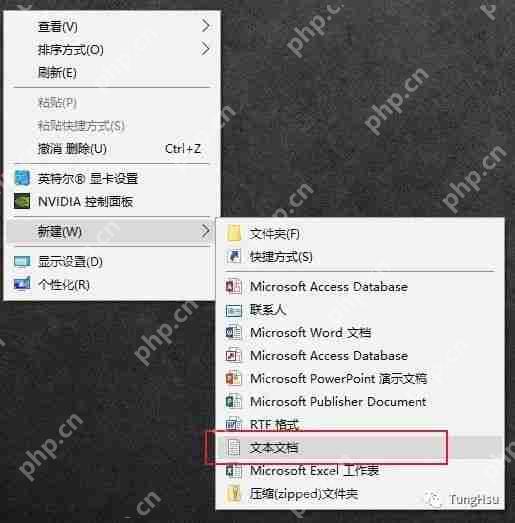 可以隨意命名,例如“定時關機”。假設您希望在一小時后關機,在文檔中輸入以下代碼:
可以隨意命名,例如“定時關機”。假設您希望在一小時后關機,在文檔中輸入以下代碼:
shutdown -s -t 3600
這里的3600代表3600秒,您可以根據需要調整這個時間。然后保存文件,關閉它,并重命名文件,添加“.bat”后綴。
請注意,必須更改文件類型。如果您右鍵查看文件屬性,發現文件類型未更改,請按照以下步驟操作:
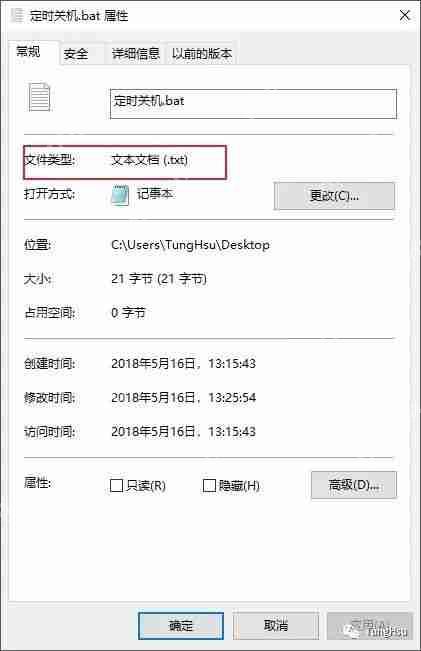 打開文件管理器,點擊“查看”,然后選擇“文件擴展名”。
打開文件管理器,點擊“查看”,然后選擇“文件擴展名”。
 此時再進行更改,您將看到一個對話框,點擊“是”。
此時再進行更改,您將看到一個對話框,點擊“是”。
 文件類型將會變為:
文件類型將會變為:
 現在打開這個文件:
現在打開這個文件:
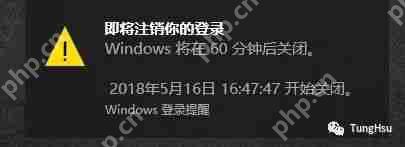 如果您想取消定時關機,只需在“win+R”中輸入“cmd”,然后輸入“shutdown -a”即可。(您也可以使用此方法設置或取消定時關機)
如果您想取消定時關機,只需在“win+R”中輸入“cmd”,然后輸入“shutdown -a”即可。(您也可以使用此方法設置或取消定時關機)
 前期準備工作到此完成。接下來,打開控制面板(windows 10用戶可以詢問小娜如何打開)。
前期準備工作到此完成。接下來,打開控制面板(windows 10用戶可以詢問小娜如何打開)。
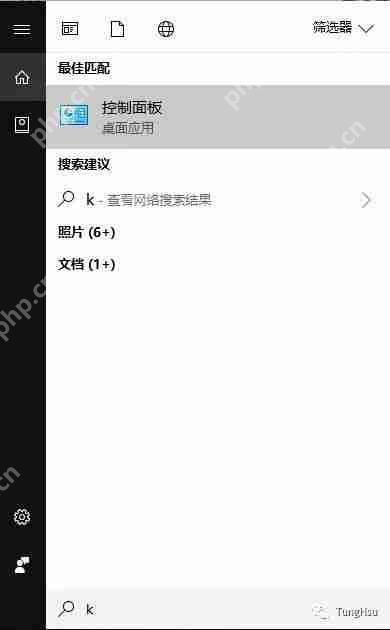 選擇查看方式為“小圖標”。
選擇查看方式為“小圖標”。
 找到并打開“管理工具”,不同版本的Windows可能圖標位置不同,但方法相同。
找到并打開“管理工具”,不同版本的Windows可能圖標位置不同,但方法相同。
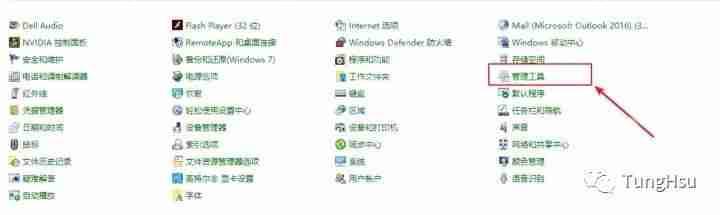 雙擊打開“任務計劃程序”,為了方便日后使用,您可以在桌面創建一個該程序的快捷方式。
雙擊打開“任務計劃程序”,為了方便日后使用,您可以在桌面創建一個該程序的快捷方式。
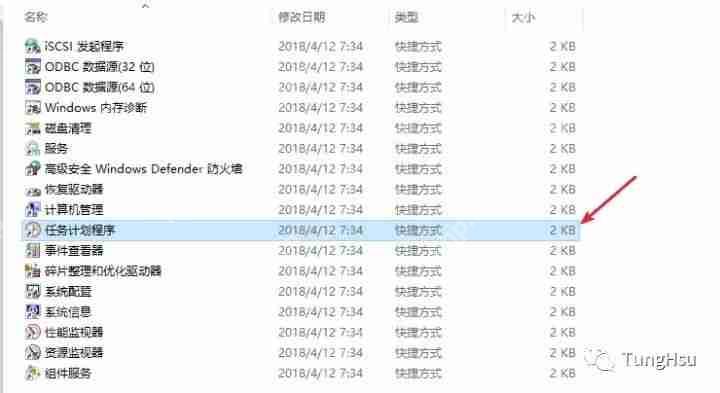 打開后,右鍵點擊“任務計劃程序庫”,選擇“創建基本任務”,然后打開它。
打開后,右鍵點擊“任務計劃程序庫”,選擇“創建基本任務”,然后打開它。
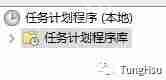
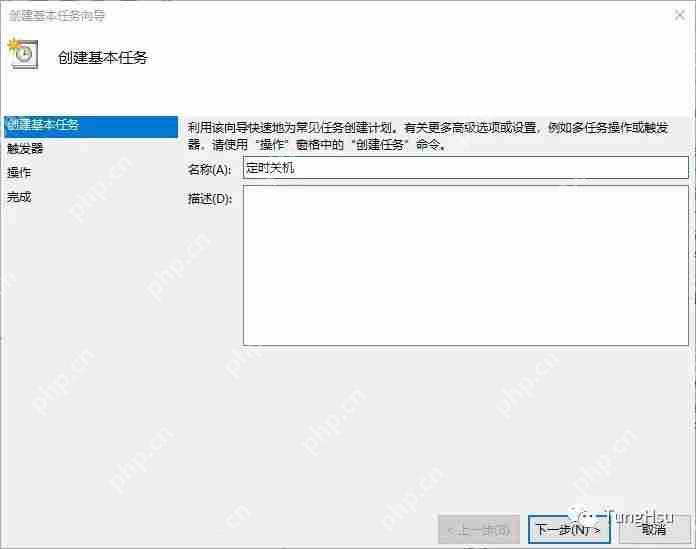 隨意輸入一個名稱,然后點擊“下一步”。
隨意輸入一個名稱,然后點擊“下一步”。
 選擇任務開始的時間,這里以每天為例,點擊“下一步”。
選擇任務開始的時間,這里以每天為例,點擊“下一步”。
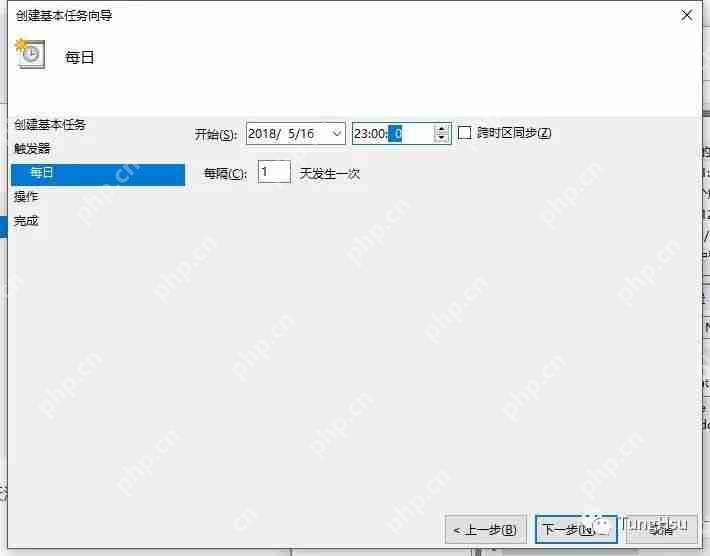 選擇一個時間,這里選擇晚上十一點,也就是11點再過3600秒關機,您可以根據需要調整這個時間。點擊“下一步”。
選擇一個時間,這里選擇晚上十一點,也就是11點再過3600秒關機,您可以根據需要調整這個時間。點擊“下一步”。
 選擇“啟動程序”,點擊“下一步”。
選擇“啟動程序”,點擊“下一步”。
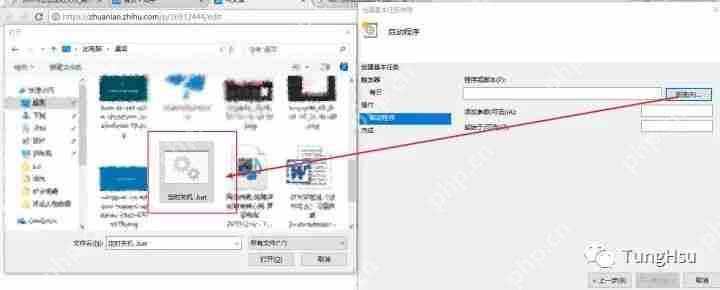 找到您之前創建的命令文件,
找到您之前創建的命令文件,
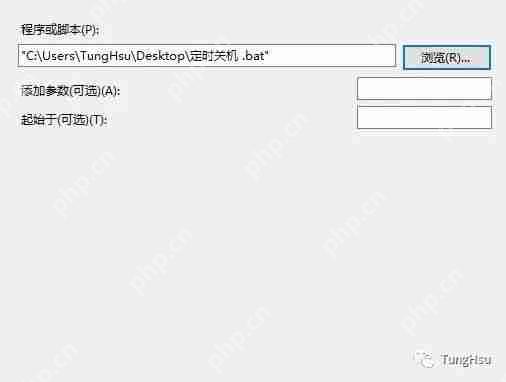 點擊“下一步”。
點擊“下一步”。
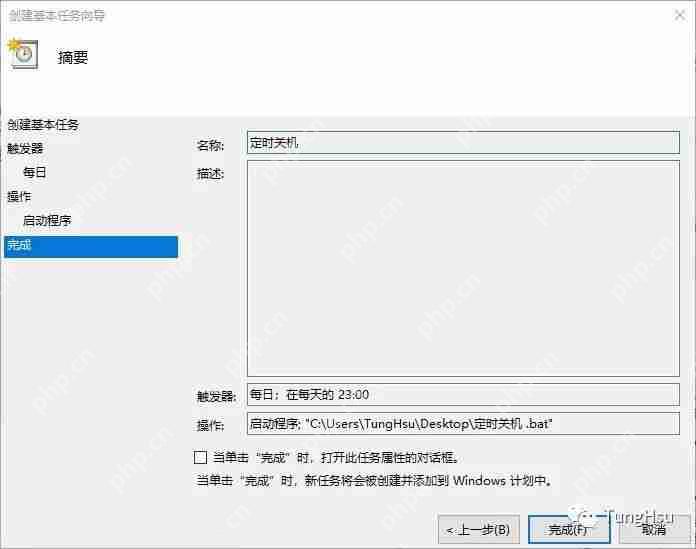 點擊“完成”即可。
點擊“完成”即可。
如果您不再需要這個任務,
 在任務計劃程序中,右鍵選擇“刪除”或“禁用”即可。
在任務計劃程序中,右鍵選擇“刪除”或“禁用”即可。



















